Позвонить на яндекс станцию мини с телефона как сделать
Виды умной техники для дома постоянно совершенствуются и пополняются новыми разновидностями. Так, в быт уже вошли умные колонки. Теперь эти устройства используются не только для прослушивания аудиотреков и записей. Функций этой техники много. Рассмотрим, как можно позвонить на умную колонку от Яндекса или с её помощью принять звонок другого пользователя.
Умные колонки от Яндекса
Умные колонки представляют собой устройство с голосовым помощником. В разработках от Яндекса это Алиса. В функции голосовых ассистентов входит:
- будильник;
- запуск нужной музыки;
- информация о погоде и пробках;
- заказ еды, такси, авиабилетов и т.п.
При разработке колонок используются методы искусственного интеллекта. Поэтому голосовым помощникам можно не только отдавать команды, но и поговорить с ними о музыке, либо последних новинках кино, или литературы. Алиса от Яндекса сообщает интересную информацию. Например, если попросить ее включить телевизор, она сообщает при этом различные факты о телевидении.
Что может Яндекс.Станция
Колонка (станция) от Яндекса — изначально с исходным русскоязычным интерфейсом. Она выпускается в 3 форматах: Мини, Макс и стандартная. По функционалу они практически не отличаются, но колонку Мини подключить к телевизору нельзя, поскольку у неё отсутствует порт HDMI. Все колонки интегрированы с сервисами Яндекс.Музыка и Кинопоиск.
У колонок разная собственная мощность (3 Вт, 50 Вт и 65 Вт). К Станции Мини можно через мини USB подключить ещё одну колонку любого производителя. У Станции Макс есть LED-экран и возможность просмотра видео в формате 4К.
Колонки компактные и при работе могут светиться разными цветами.
К станции Мини можно подключить дополнительные колонки. У неё есть датчики для управления устройством с помощью жестов. Устройство устойчиво стоит на любых поверхностях благодаря прорезиненному основанию.
При покупке гаджета следует иметь в виду, что полные его возможности доступны только при оформлении подписки. В противном случае Станция мало отличается от обычной беспроводной Bluetooth-колонки. Но есть и бонус – год использования Яндекс Плюс предоставляется бесплатно.
Недавно у Яндекс Станции появилась анонсированная в 2020 г. функция приёма звонков, которая позволяет общаться с собеседником без смартфона. Она доступна для всех станций, включая Мини.
Как позвонить на свою колонку со смартфона
На смартфоне должно быть установлено приложение Яндекса, которое следует открыть и выбрать раздел Устройства. В нём нужно найти колонку Яндекса и нажать на зелёную иконку с трубкой. После этого пользователь должен подтвердить, что он действительно хочет сделать звонок.
Как принять звонок
Для этого на колонке должна быть активирована возможность принимать звонки. Алгоритм активации следующий:
После этого можно принимать звонки от контактов в Яндекс мессенджере, причём звонки будут приходить и на смартфон, и на колонку.
Подведём итоги по Яндекс.Станции
Станция (умная колонка) Яндекса появилась недавно, но быстро стала популярной. В 2018 г. появилась первая станция (её ещё называют обычной), в 2019 г. – Мини и в 2020 г. – Макс. В отличие от Мини, мощность звука остальных двух станций очень большая: они слышат голос человека, находящегося в другой комнате.
Подключение к Интернету беспроводное, но станцию Макс можно также подключить через порт Ethernet. Этой колонкой можно управлять не только голосом, но и с помощью пульта со встроенным микрофоном.
Станции Яндекса можно использовать в качестве центра управления умным домом. Например, по команде Алиса включит или выключит различные устройства.
В 2020 г. появилась функция звонков, доступная для станций всех форматов (Мини, Макс и обычной). Но следует иметь в виду, что полностью этот функционал не доработан, поэтому пока возможны технические сбои. Фактически звонки осуществляются через Яндекс.Мессенджер, а колонки выступают в качестве принимающего устройства. Поэтому это приложение нужно предварительно установить, в противном случае функция звонков станет недоступной.
При решении вопроса о покупке Станции Яндекс нужно учитывать дополнительные расходы на оплату подписки. Но в первый год пользователь получает приятный бонус – бесплатное использование сервиса Яндекс Плюс.
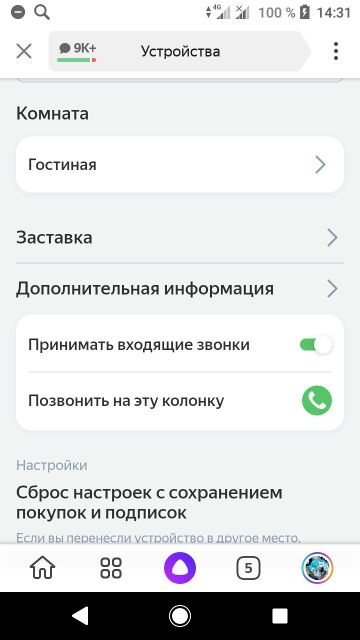
Чтобы принимать звонки на свою колонку, включите эту опцию в настройках:
- Открываем приложение Яндекс (Android, IOS)
- Внизу на панели нажимаем на меню (четыре квадратика), затем "Устройства" → "Управление устройствами"
- Нажмите на вашу колонку и в её меню включите: "Принимать входящие звонки"
Как позвонить на свою колонку
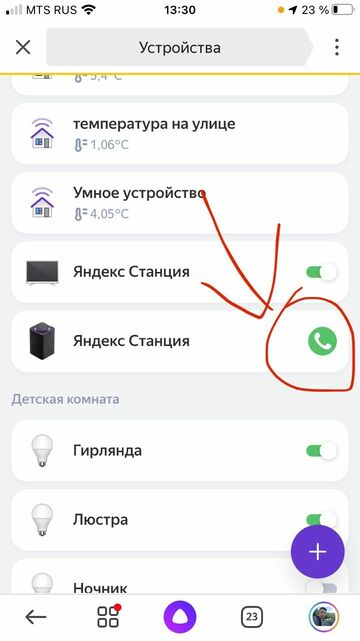
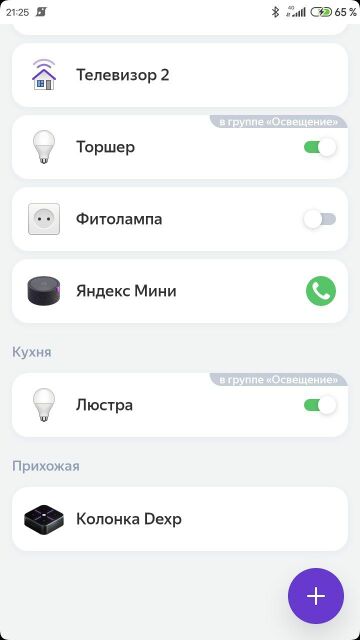
Звонить можно на свою колонку из приложения Яндекс (зелёный значок трубки в настройках устройства), и просто из Яндекс.Мессенджера.
- Открываем приложение Яндекс (Android, IOS)
- Внизу на панели нажимаем на меню (четыре квадратика), затем "Устройства" -> "Управление устройствами" видим список своих устройств и колонку.
- Выбираем колонку, на которую хотим позвонить.
- Нажимаем зеленую кнопку с иконкой трубки
Как позвонить на колонку друга
Звонить можно так же из Яндекс.Мессенджера.
- Выбираем контакт из записной книжки.
- Нажимаем на кнопку звонок.
Как принять вызов на колонке
- Ответь
- Подними трубку
- Сними трубку
- Прими вызов
- Алло
Как завершить вызов
- Положи трубку
- Повесь трубку
- Заверши звонок
Как позвонить с самой колонки
Звонить с колонки пока нельзя. Пишите в поддержку с предложением, эта функция вполне может появиться.
На каких колонках поддерживаются звонки
На момент выхода эту функцию поддерживают:
- Станция Макс (2020),
- большая Станция,
- Станция.Мини.
Ожидается её добавление и в других колонках.
Можно ли перейти на другое устройство во время разговора?
Нет. Уже начатый разговор перевести на другое устройство нельзя.
Куда поступит вызов?
Звонок придет на ваш смартфон и колонку. Вы можете поднять трубку на любом из этих устройств.
Почему я вижу кнопку видеозвонка?
Ответ напрямую связан с предыдущим. Приложение не может заранее знать, где снимут трубку на том конце - в мессенджере или на колонке.
Как понять, что мне звонят? Световая индикация
Колонка оповестит звуком вызова и световой индикацией.
Во время звонка колонка мигает голубым светом, при соединении - крутится голубым.

Дизайн и конструкция
Конфигурация корпуса напоминает хоккейную шайбу (рис. 1). Общий дизайн похож на регулятор громкости обычной станции Яндекс. Здесь имеются такие же насечки, а также индикатор, расположенный по центру. Всю боковую сторону прикрывает красивый кожух, изготовленный из плотной ткани (рис. 2). В руках он оставляет лишь приятные ощущения. В целом прибор смотрится намного лучше своих предшественников Irbis A и Dexp Smartbox.
Здесь же сбоку находится узкая панель (рис. 3). На ней расположены Aux-выход миниджек на 3,5 мм, разъем для подключения питания USB Type-C и кнопка включения-выключения микрофонов.
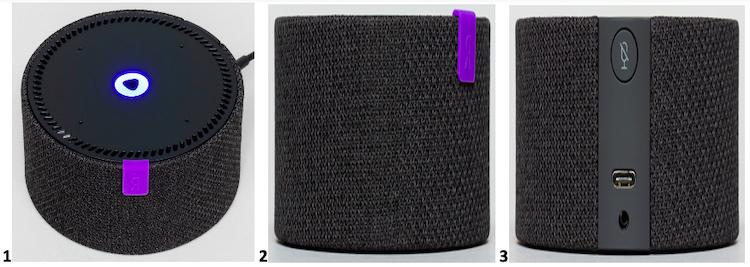
Вверху на боковине корпуса расположен значок фиолетового цвета с логотипом Яндекса (рис. 4). Он установлен не только для декора, но и в качестве указателя места расположения датчика, распознающего жесты. Поэтому рука для управления должна располагаться неподалеку от этого знака.
Сверху панель оборудована косыми отверстиями, расположенными по кругу (рис. 5). Слева от значка под двумя из них четко виден датчик TOF, определяющий жесты. На свободной плоскости находятся 4 отверстия, под которыми установлены микрофоны, по центру – индикатор рабочего режима.

Снизу корпус оборудован прорезиненным покрытием (рис. 6), предотвращающим скольжение по гладким поверхностям. Здесь размещен фирменный логотип и табличка с номером модели, серийным номером, общей информацией о приборе и его производителе.
Технические характеристики
Представленный обзор параметров наиболее полно характеризует возможности умной колонки. Конструкция включает в себя 4 микрофона, объединенных в общую систему, и динамик, мощностью 3 Вт. Несмотря на такие слабые показатели, колонка выдает вполне приемлемый звук, но, конечно же, не дотягивает до уровня стандартных устройств.
Питание прибора осуществляется через кабель USB при условии постоянного подключения к источнику тока. Аккумулятор в данной колонке не предусмотрен, поэтому ни о какой автономности не может быть и речи. То есть, чтобы перенести устройство в соседнюю комнату, нужно прервать прослушивание музыки или радио. Кроме того, Алиса, находясь в соседнем помещении, не всегда корректно реагирует на команды.
Однако, другие функции успешно выполняются в беспроводном варианте. Через вай-фай подключается интернет, а через блютуз воспроизводится музыка с других устройств. Посредством 3,5-миллиметрового разъема возможен вывод звука к другой акустической системе.

Связать Алису с существующей системой умного дома можно было и раньше. Для этого применялись так называемые навыки (плагины для расширения голосового ассистента от сторонних разработчиков). Голосовой ассистент активировал навык, а тот в свою очередь связывался с системой управления домом или приложением, к которому подключаются умные гаджеты.
Дальнейшее управление происходил схожим образом: либо с ассистентом навыка после его активации либо с просьбой попросить кого-то сделать что-то.

При этом сторонние навыки не отличались набором возможностей и разнообразием команд. Например, нельзя было изменить режим работы кондиционера, отрегулировать цвет свечения лампы или активировать заданные ранее сценарий работы гаджета.
Что теперь доработали в Яндексе
На прошедшей презентации специалисты компании рассказали, что голосовой ассистент теперь может напрямую взаимодействовать с гаджетами поддерживаемых производителей. Это не просто заявление на перспективу. К моменту запуска сервиса Яндекс уже договорился о сотрудничестве с Philips, Rubetek, Xiaomi, Redmond, Samsung и другими производителями гаджетов.

Поддерживается большинство умных гаджетов Xiaomi, Aqara, Yeelight, Philips, девайсы из экосистем Rubetek, Ready for Sky, SmartThings Connector.
Алиса от Яндекса: её возможности на смартфоне
Алиса — отечественный голосовой помощник от Яндекса с довольно большим функционалом и приятным голосом — актрисы Татьяны Шитовой. Алиса — самообучающийся искусственный интеллект. Её база знаний регулярно пополняется новыми запросами от юзеров. Помощница умеет давать импровизированные ответы на одинаковые вопросы с учётом контекста разговора.
На смартфонах бот может выполнить следующие действия:
Алиса умеет считать простые арифметические задачи с одним действием
Какие устройства потребуются для работы
Запустить голосовой ассистент от Яндекс можно с любого смартфона или планшета. Для владельцев iPhone потребуется установить одно из приложений: Яндекс.Браузер или просто Яндекс.
Для управления со смартфона придется каждый раз запускать программу, нажимать на кнопку активации ассистента и только после этого диктовать команду.

В таком случае взаимодействие с голосовым ассистентом будет осуществляться максимально удобным способом, а для активации достаточно обратиться к Алисе или Яндексу. Все прямо как с Siri на колонке HomePod только с поддержкой русского языка.
Комплектация и дизайн колонки.
Яндекс станция поставляется в прочной картонной коробке. Помимо аудиосистемы внутри вы найдёте кабель HDMI, кабель питания и инструкцию.
На выбор есть 3 цветовых вариации колонки: чёрная, серебристо-серая и фиолетовая. Кнопки управления яндекс станцией находятся на верхней панели. Круглая кнопка со светодиодным кольцом является регулятором громкости, а 2 кнопки на ней отвечают за запуск голосового помощника и отключение микрофона. На задней крышке устройства находится два порта: питания и HDMI.
Устройство имеет интересный дизайн, множество возможностей и впишется в любой интерьер. Весит она 2.9 кг, размеры: 141×141х231 мм. Помимо дизайна яндекс станция имеет очень интересные возможности, о которых дальше пойдёт речь.
Характеристики умной колонки.
Умная колонка работает от сети. Может подключаться к гаджетам через Bluetooth и Wi-Fi, а также порт HDMI.
- Яндекс станция имеет 5 динамиков.
- Частота воспроизведения 50–20 000 Гц.
- Мощность 50 Вт.
- Один цифровой усилитель класса D.
- Воспроизводит звук с приложения Яндекс.Музыка.
- Воспроизводит видео с YouTube, Яндекс.Видео, Яндекс.Эфира и Кинопоиска.
- Имеет 7 микрофонов.
- Есть световая индикация.
- Есть голосовой помощник.
- Подключается и настраивается через приложение Яндекс, которое можно скачать в Google Play или App Store.
Почему компьютер не видит телефон, подключенный USB кабелем: Что делать, если компьютер не видит телефон через USB-порт
Вот такими техническими характеристиками обладает умная колонка. Также интересной возможностью колонки стало то, что она является частью умного дома. Так можно попросить Алису управлять светом, розетками и прочими устройствами, если вы используете систему умного дома.
Как скачать и установить Алису на Андроид
Пользователи часто задают вопрос – как скачать Алису на телефон Андроид бесплатно? Алиса не имеет отдельного приложения и устанавливается с Яндекс Браузером, который бесплатно скачивается в Плэй Маркете. Для этого нужно:

Если Яндекс Браузер установлен на девайсе ранее, можно сразу перейти к установке Алисы. Для этого:
Как подключить Яндекс.Станцию к интернету
Подключение производится при помощи Вай-Фай сети. Что нужно сделать?
- Включить устройство. В его верхней части начнет работать фиолетовая подсветка. Надо дождаться пока пройдет загрузка. Алиса вас поприветствует.
- Смартфон надо подключить к той сети, которую вы собираетесь использовать. На нем должно быть установлено приложение Яндекс последней версии.
- Теперь надо зайти в свой аккаунт Яндекс. Можно использовать подписку Яндекс.Плюс или Кинопоиск.
- В меню надо открыть пункт Устройства.
- Затем добавить устройство и выбрать Станцию.
- Выберите сеть и введите пароль от нее, если он у вас установлен.
- Теперь поднесите телефон к станции и нажмите “Проиграть звук”, Подключение может занять несколько минут. Алиса сообщит, когда станция будет подключена.
Управление станцией ведется при помощи смартфона. Если нужно подключить станцию через мобильный интернет, тогда придется создать Вай-Фай сеть на другом телефоне и раздать ее.
Как настроить голосового помощника Алису на телефоне
Если вы пользуетесь Алисой через фирменный обозреватель разработчика, перейти к настройкам и изменить параметры помощницы можно следующим образом:

-
Прокрутите новую вкладку в браузере с визуальными закладками до ленты с рекомендациями — тапните по иконке с тремя точками справа. В белом меню выберите раздел с настройками.
Откройте меню браузера через иконку в виде трёх точек
Голосовую активацию можно включить, если у вас установлен первый параметр
После добавления на домашнем экране сразу появится иконка с микрофоном внутри
Выберите в меню необходимый язык
Сначала настроим в поисковой программе от Yandex активацию с помощью голоса:
Тапните по пункту для настроек
Перейдите в меню для голосовой активации
Включите или отключите фразы для голосовой активации Алисы
Настройка офлайнового поиска
Если у вас постоянно случаются перебои с интернетом, активируйте опцию поиска в оффлайновом режиме, то есть в случае, когда у вас отсутствует подключение к интернету. Приложение заранее скачивает результаты поиска по популярным запросам, чтобы потом быстро показать их юзеру, если нет сети на девайсе:
Вы можете включить офлайновый поиск информации в Алисе — она загрузит ответы на популярные запросы
Настройка определителя номера
Тапните по иконке в виде гамбургера слева
Открываем доступ к контактам и телефону в настройках Яндекса
Разрешите наложения в настройках телефона
Как связать Алису и устройства Xiaomi

Процесс подключения достаточно простой, но крайне неинтуитивный.
- Устанавливаем приложение Яндекс.Браузер или Яндекс. Рекомендую второе, субъективно оно работает шустрее.
- Открываем боковое меню и выбираем пункт Устройства.
- В новом разделе Умный дом нажимаем + для добавления устройств.
- Выбираем соответствующий плагин (в нашем случае это Xiaomi).
- После установки потребуется авторизация. Вводим логин и пароль от учетной записи Mi, которая используется в приложении Mi Home.
- Нажимаем кнопку Обновить список устройств.
Если повезет, большинство устройств появится в приложении Яндекс и ими можно будет управлять при помощи Алисы.
Ошибки и их решение
Скорее всего, с первого раза не получится сделать все быстро и гладко. Многие пользователи сталкиваются с ошибкой и предложением попробовать позже. Это связано с загруженностью серверов компании в первые дни работы новой фишки. Надеемся, дальше будет проще. Даже поддержка рекомендует выждать какое-то время и попробовать еще.
Вторая распространенная ошибка – отображение не всех добавленных гаджетов или полное их отсутствие после авторизации в учетной записи.
Это может быть связано с тем, что гаджеты были добавлены в одну учётку, чаще всего – для региона Китай, а при авторизации указали другую – европейскую. Самое интересное, что в приложении Яндекс сменить запись уже не получится, при отвязке сервисов и повторной авторизации подтянется первая запись.
Нужно делать следующим образом:

- В приложении Mi Home переходим раздел Профиль.
- Нажимаем на аватар учетной записи.
- Открываем раздел Accounts & permissions.
- Находим раздел Yandex и подтверждаем отвязку сервисов.
После этого можно проводить повторную авторизацию в приложении Яндекс.
Какие гаджеты Xiaomi будут работать
На данный момент поддерживается большинство умных устройств.
- все умные осветительные приборы с настройкой яркости, цвета свечения и цветовой температуры
- розетки и выключатели
- роботы-пылесосы
- очистители и увлажнители воздуха
Очень круто, что умная розетка Xiaomi с пультом управления для кондиционера расползалась как два устройства: розетка и кондиционер. Так можно без проблем управлять климатическим прибором, задавая режим работы и желаемую температуру в помещении.
Для каждого устройства приведен список команд для голосовой активации тех или иных функций.

Сразу не будут работать камеры, замки, домофоны и всевозможные специфические устройства из Китая. Не распознаются в приложении Яндекс датчики, сенсоры, кнопки и прочие девайсы, которые не являются самостоятельными, а лишь выполняют функции других устройств через настройку автоматизации.
Пока это и не нужно, ведь настроить сценарии со срабатыванием по определенному условию в сервисе Яндекса пока невозможно.
Как подключить Алису к Sonoff
Бюджетные гаджеты Sonoff, о которых мы уже рассказывали ранее, тоже можно совместить с системой от Яндекса. Все это благодаря сотрудничеству Sonoff с компанией Xiaomi.
Уже несколько месяцев, как в программе Mi Home появился раздел для авторизации в учетную запись eWeLink. В теории это должно привести к появлению гаджетов Sonoff в Mi Home, но программная реализация запаздывает.

Зато это не мешает бюджетным гаджетам подключаться к приложению Яндекс через Mi Home. Для настройки сделайте следующее:

Теперь подключенными гаджетами Sonoff можно будет управлять при помощи Алисы.
Как запустить Алису через Google Ассистент
Для начала вам необходимо установить Google Ассистент и активировать функцию Voice Match. К сожалению, функция Voice Match не работает на некоторых андроидах, например на телефонах Xiaomi (из-за особенностей оболочки MIUI).
Мы сделали справочное приложение по командам российского помощника, которое регулярно обновляем. Установив это приложение, у вас всегда будет самый актуальный список команд:
Как активировать Алису Яндекс голосом
Запускать Алису голосом на заблокированном экране, не заходя в Яндекс не получится. Компания Гугл имеет приоритетное право на установку своего Голосового Ассистента на устройствах Андроид, и любой другой помощник не будет полноценно работать рядом с таким соседом.
Однако существует вариант, разрешающий запускать голосом Алису даже на заблокированном экране смартфона. Сделать это можно через Google Assistant и функцию Voice Match, доступную на Android 5 и выше. Для этого нужно:
Стоит отметить, что Войс Матч не работает на некоторых гаджетах на платформе Андроид, например, на смартфонах Xiaomi.
Опыт эксплуатации и выводы
Первый день система доставляет только положительные эмоции, управление домом демонстрируешь всем приходящим друзьям и знакомым. Нечто подобное ощущали англоязычные владельцы умного дома и HomePod в прошлом году.
Позже начинаешь замечать недостатки и косяки разработчиков. Главная проблема в том, что сервис Яндекс является облачным и пока нет предпосылок к тому, что Алиса научится жить локально на устройствах (хотя бы с минимальным набором возможностей).
Управление гаджетами от Xiaomi тоже происходит через китайские сервера, а при совмещении сервисов получается, что сигнал от колонки до лампочки, между которыми пара метров, проходит через половину земного шара. В большинстве случаев задержка 1-2 секунды, но бывает, что команда задерживается в пути даже на 10-15 секунд. Случается, что сигнал не приходит вообще.

Расстраивает кривость приложения Яндекс. Интерфейс предельно запутан, насколько это возможно для такой простой программы. В приложении банально открывается браузер с веб-интерфейсом.
К счастью, использовать приложение приходится лишь при добавлении новых устройств и редактировании сценариев.

В остальном сервис получился пригодный для использования. Это не замена существующей экосистеме, а дополнение для удобного управления голосом.
У каждого из вас уже выстроена своя среда с настройками гаджетов и сценариями автоматизации, продолжайте пользоваться ей, а для голосового управления прокиньте все это в Яндекс. Так на случай отказа последнего всегда останутся привычные способы взаимодействия. Умные розетки, лампочки и пульты от Яндекса я бы пока не покупал именно по этой причине.
Продолжайте строить свою экосистему, например, на базе HomeKit либо ограничьтесь интерфейсом Mi Home с командами Siri или Алисы.
Видеооинструкция

Как подключить смарт-часы к телефону: инструкция для Android и iOS

Обзор фитнес браслета M4 — инструкция, как настроить и подключить к телефону

Как настроить робот пылесос Xiaomi через приложение

Как подключить AirPods к телефону и использовать их

Как подключить и настроить умные часы для детей — пошаговая инструкция

Honor Band как подключить к телефону: инструкция и решение проблем с сопряжением
Читайте также:


